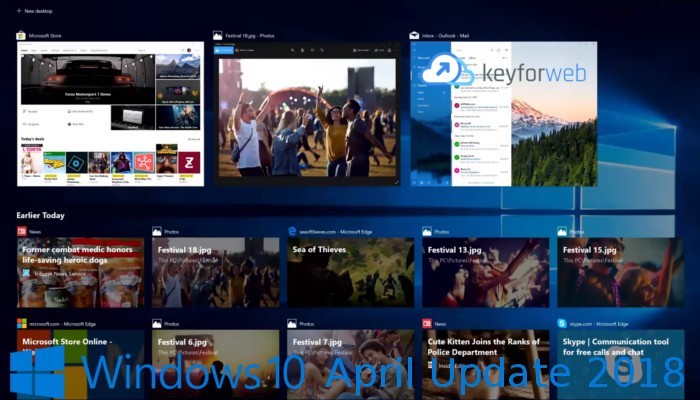Il nuovo aggiornamento a Windows 10 April 2018 è ufficialmente disponibile e dal 30 aprile è partito il rollout sui sistemi operativi. Non tutti riceveranno l’aggiornamento nello stesso giorno, quindi probabilmente, anche se ora ci stai leggendo, il tuo sistema potrebbe non aver ancora trovato nulla. Windows Update consegnerà a tutti l’aggiornamento, c’è soltanto bisogno di avere un po’ di pazienza.
Se sei però già entusiasta e vuoi conoscere quelle che sono le maggiori novità sul nuovo Major Update ecco una raccolta dove troverai tutte le informazioni più importanti sull’aggiornamento. Microsoft ha creato con Windows 10 uno dei migliori sistemi operativi mai creati e sta continuando a migliorarlo anno per anno con aggiornamenti gratuiti che vanno ad implementare sempre nuove funzionalità.
Windows 10 April 2018 è quindi soltanto l’ultimo di tantissimi altri aggiornamenti che arriveranno in futuro. Inizialmente previsto intorno ai primi giorni di aprile l’update è stato ritardato a causa di un bug piuttosto grave emerso soltanto all’ultimo momento. Inizialmente chiamato “Windows 10 Spring Creators Update” l’update è stato quindi ritardato ed ora possiamo confermare che è tutto pronto ed i sistemi operativi sono pronti ad accoglierlo. Alla fine di questo lungo speciale ti spiegheremo anche come forzare l’aggiornamento del sistema operativo sulla tua macchina. Abbiamo testato personalmente la procedura e tutto funziona perfettamente. Passiamo quindi al sodo e non perdiamo altro tempo
Sommario
- Che cos’è il Windows 10 April 2018?
Si tratta del nuovo aggiornamento di sistema che Microsoft ha iniziato a rilasciare per i suoi dispositivi. Va ad apportare tantissime modifiche al sistema operativo. - Quando esce questo aggiornamento?
È già uscito, se il tuo sistema operativo non ha ancora trovato l’aggiornamento è soltanto questione di tempo. Il rollout è partito lo scorso 30 aprile. - Quanto costa questo nuovo aggiornamento?
È assolutamente gratuito, se hai quindi un sistema operativo originale non c’è bisogno di fare nulla.
La storia dell’aggiornamento

La data di uscita iniziale era il 10 aprile, Windows 10 April 2018 ha però fatto un brutto scherzo a Microsoft che ha dovuto bloccare tutto. Si è quindi passati dal 10 aprile al 30 aprile, data che finalmente è stata rispettata.
L’aggiornamento sarà reso disponibile per tutti in automatico. Fin da ora è possibile scovare in rete qualche ISO, se però non volete forzare manualmente il download dovrebbe essere possibile effettuare il download a partire dall’8 maggio, sempre però su base a scaglioni. Se quindi per voi il download non è disponibile da oggi potrebbe esserlo domani.
Questo aggiornamento è stato sviluppato in circa un anno di lavoro. Un gruppo di tester ha avuto modo di testarlo fin dal 2017, ovviamente però le primissime buils non erano poi così complete come quella finale. Le funzioni sono state aggiunte a poco a poco, con il contagocce. Vediamo ora le novità più interessanti della release finale.
Miglioramenti all’interfaccia di sistema

La prima cosa che Windows 10 April 2018 porta con sé è un netto miglioramento dell’interfaccia grafica. Già di suo Windows 10 è un sistema operativo molto gradevole e con il nuovo aggiornamento subirà ulteriori miglioramenti.
Ovviamente non aspettatevi grossi miglioramenti tali da stravolgere completamente l’interfaccia, ma qualche piccolo aggiustamento mirato qui e li che tutto sommato si sposa alla perfezione. Modifiche anche per quanto riguarda la schermata di blocco con il tab di collegamento alla rete aggiornata ed una nuova opzione che consente di configurare direttamente Windows Hello.
Sequenza temporale “Timeline”
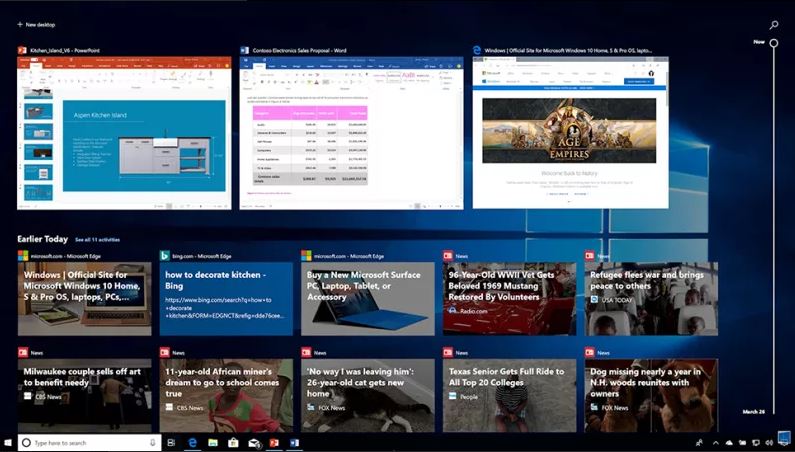
La prima introduzione, sicuramente carica, è l’aggiunta di una funzionalità che funziona un po’ come “macchina del tempo“. È uno strumento che fa da cronologia per l’utente. In questo caso però non sarà possibile soltanto trovare gli ultimissimi siti web visitati, ma funzionerà da cronologia per l’intero sistema operativo.
Potremmo quindi scorrere indietro e trovare, oltre ai siti visitati, anche i file che abbiamo aperto, i programmi che stavamo utilizzando e così via. Per provare questa nuova funzionalità basterà cliccare sull’apposito tasto che si trova sulla barra delle applicazioni, a destra della casella ricerca. In alternativa sarà possibile premere la combinazione Windows + Tab e si aprirà automaticamente.
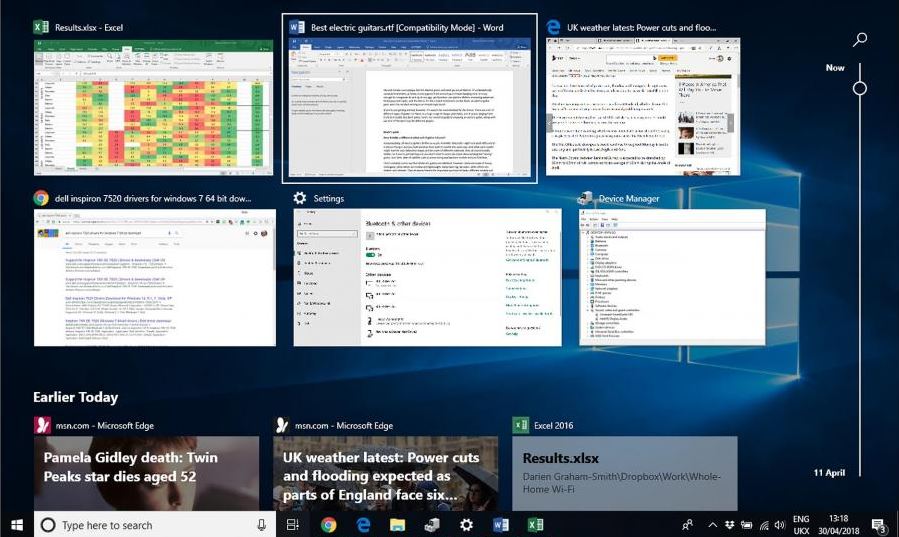
Potrebbe però essere necessario abilitare la cronologia completa facendo click sull’apposita voce in basso a sinistra. Bisogna precisare che non è un sistema di backup di file, quindi non si ottengono versioni precedenti dei file veri e propri, ma è possibile richiamarli di nuovo. Microsoft afferma che molte delle sue app non sono ancora compatibili con questa funzione, ma presto otterranno il supporto della linea temporale, su desktop e dispositivi mobili, in modo da poter ricordare anche ciò che stavi facendo sul tuo telefono, purché fosse in un’app supportata. Microsoft Edge è una delle prime app con supporto della Timeline.
Focus Assistant è il nuovo “Non Disturbare”
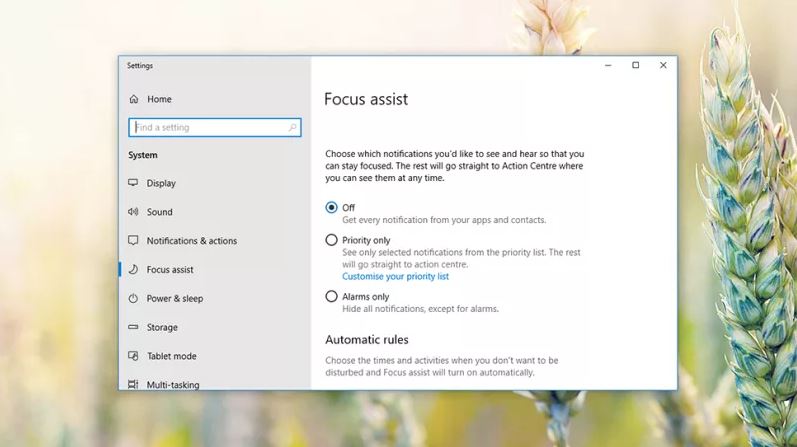
Un’altra delle nuove funzioni inserite è Focus Assist. Focus Assist è essenzialmente una versione aggiornata della funzione “Non disturbare” che era già presente in Windows 10. Questa funzione offre opzioni di “snoozing” delle notifiche più intelligenti ed offriva un resoconto generale delle notifiche più importanti quando si va a disattivare tale modalità.
Attivare il nuovo Focus Assist è semplicissimo perché si trova nella medesima posizione della funzione “Non Disturbare”: apri il Centro operativo facendo clic sull’icona all’estrema destra della barra delle applicazioni o premendo Windows + A sulla tastiera. Quindi fai clic su Focus Assist (Assistente notifiche) per attivare la funzione (espandi tutte le funzioni nel caso le abbia compresse). Attivandolo non visualizzerai alcuna notifica sullo schermo finché non lo spegni di nuovo. Quando disattiverete la modalità Focus Assist, ottenete un piccolo riassunto di tutto ciò che è successo nelle vostre notifiche.
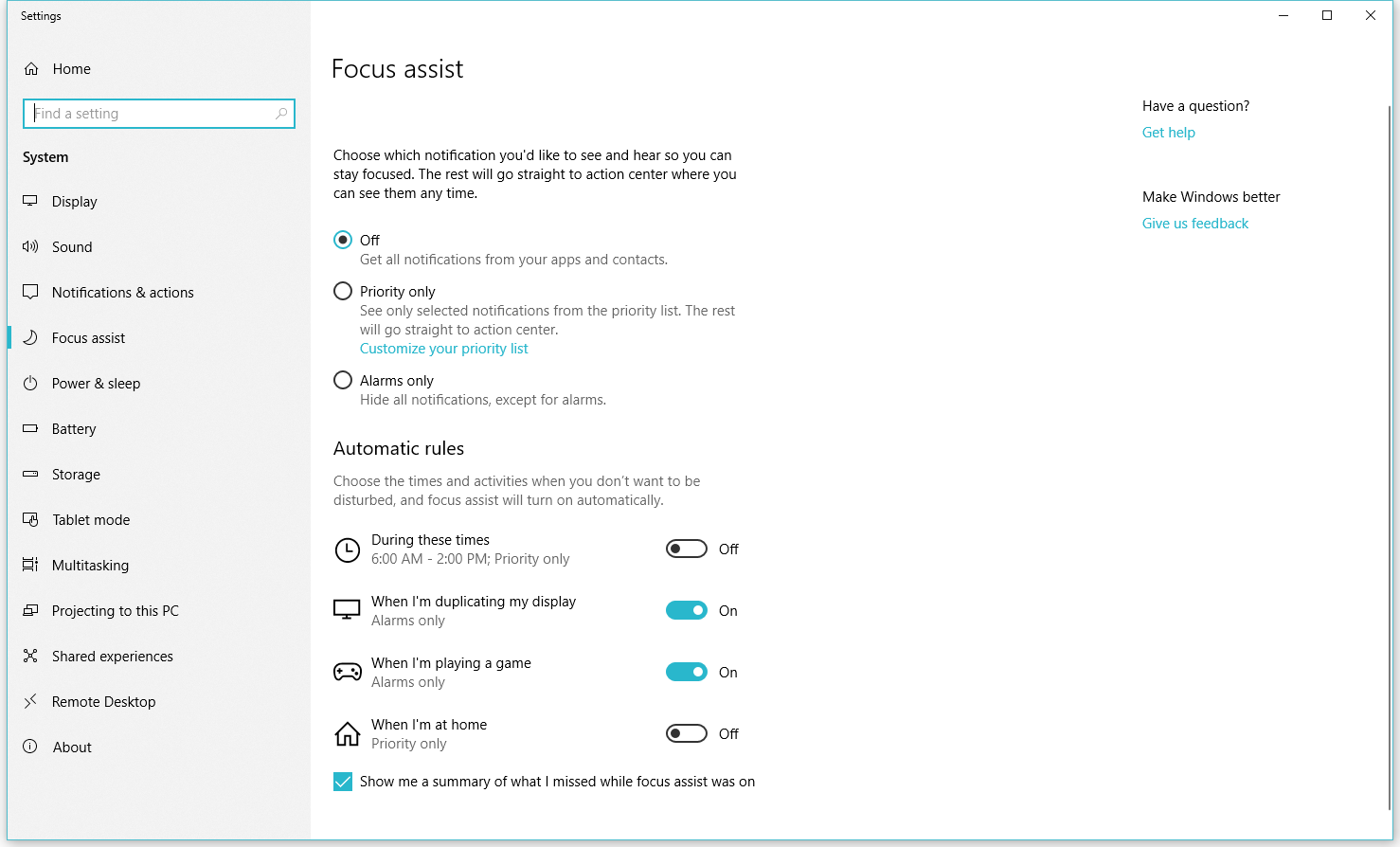
È anche possibile attivare manualmente la funzione, per farlo apri Impostazioni (tramite l’icona a forma di ingranaggio nel menu Start), quindi fai clic su Sistema e Focus Assist . Puoi impostare le ore che non vuoi essere disturbato e autorizzare determinati contatti che possono bypassare la barriera Focus Assist per raggiungerti in qualsiasi momento.
Nuove funzioni di dettatura
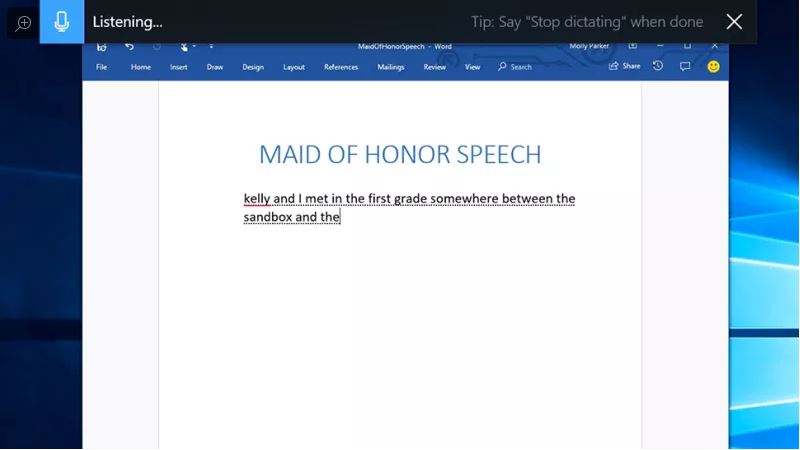
Windows 10 offre già dei comandi di dettatura che sono stati ulteriormente migliorati con questo nuovo aggiornamento. Ora Microsoft ha aggiunto un modo più rapido per attivare questa funzionalità. I nuovi comandi in modalità “Dettatura” possono essere lanciati con la scorciatoia Windows + H e permettono di dettare su qualsiasi applicazione.
Purtroppo in Italiano non sono ancora attivi, ma dovrebbero essere resi disponibili entro breve, quindi siamo fiduciosi.
Microsoft Edge più intelligente che mai
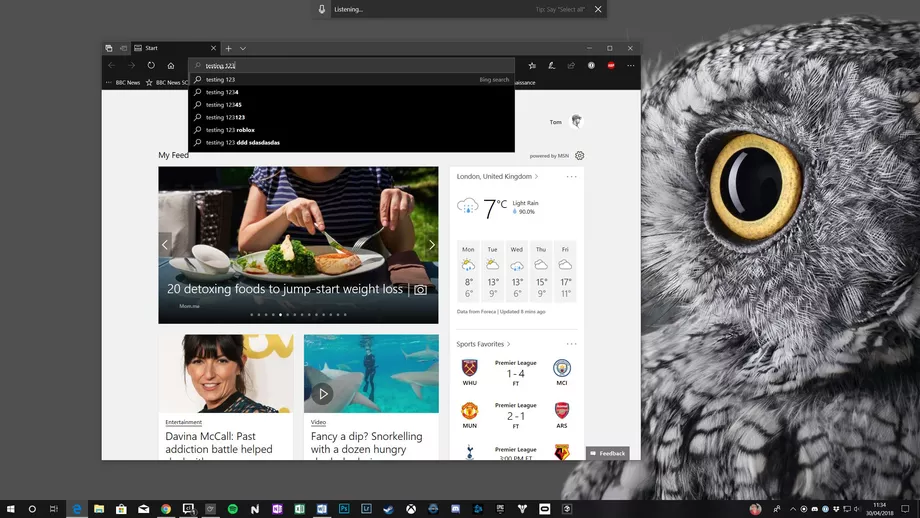
Microsoft Edge è ancora il browser predefinito del sistema operativo e con Windows 10 April 2018 sono state aggiunte piccole novità che rendono l’esperienza d’uso di questo browser migliore. Sono stati aggiunti alcuni miglioramenti anche se potrebbero non essere sufficienti a far propendere per questo browser, piuttosto che i ben più collaudati Chrome o Firefox. Partiamo dalle schede, se è presente un contenuto multimediale nella pagina l’audio può essere disattivato attraverso la nuova icona presente nella scheda stessa.
Libri, PDF e pagine visualizzati in Reading View possono ora essere visualizzati a schermo intero per un’esperienza visiva migliore. Microsoft ha anche aggiunto più opzioni di registrazione dei moduli, in modo che i tuoi indirizzi e altri dati vengano salvati nel browser in modo da non dover star li a digitarli più e più volte.
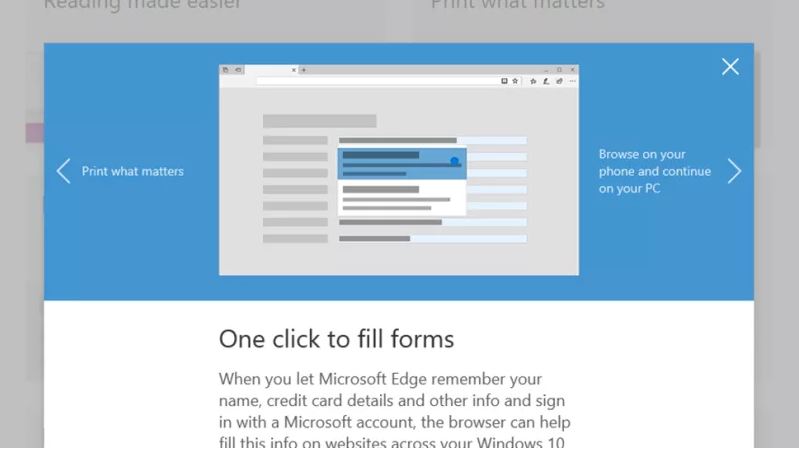
C’è anche un nuovo pulsante “Strumenti grammaticali” presente in alto nella barra degli strumenti, che contrassegna il testo con alcune note e indicatori utili (funziona solo per certi tipi di documenti, a quanto pare). Infine, è stata aggiunta un’opzione “ingombra” alle impostazioni di stampa, in modo da poter risparmiare inchiostro stampando versioni di pagine Web che eliminano elementi non necessari.
Miglioramento automatico della risoluzione delle applicazioni
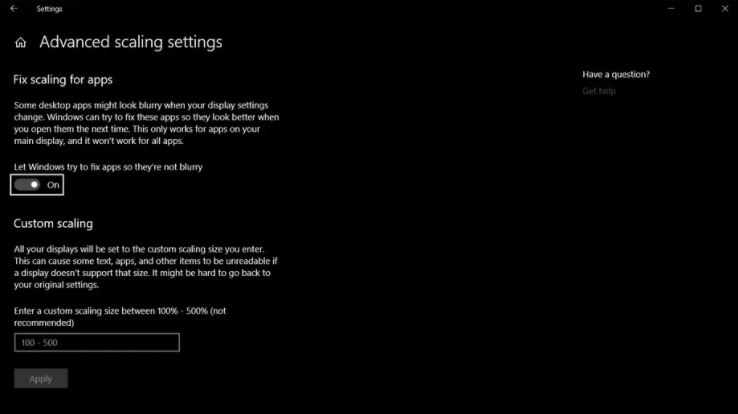
Quando le impostazioni del tuo display si modificano automaticamente o vengono modificate manualmente la risoluzione delle applicazioni potrebbe non essere ottimizzata. Attraverso una nuova funzione implementata proprio con questo nuovo aggiornamento Windows 10 riconoscerà automaticamente le app che non vengono visualizzare correttamente e tenterà il ridimensionamento al fine di migliorare la visualizzazione dell’applicazione stessa.
Selezione automatica dell’uscita audio
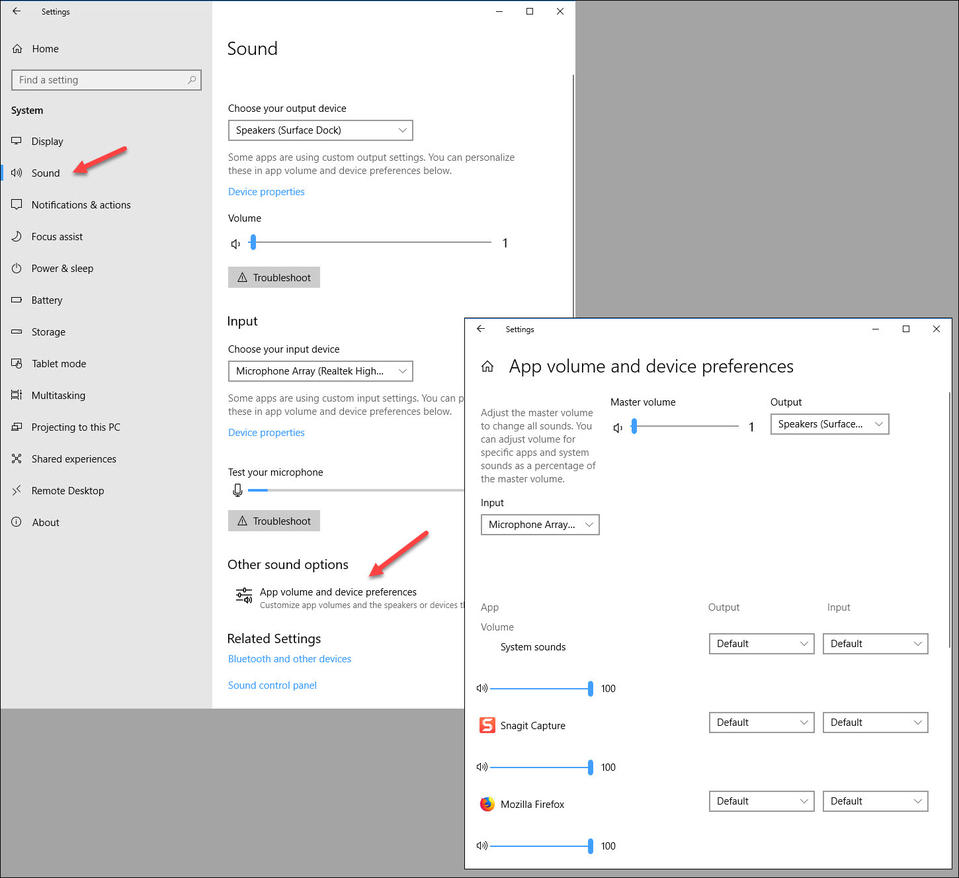
Con il nuovo aggiornamento Microsoft ha aggiunto alcune nuove straordinarie funzionalità audio. Ora puoi impostare i dispositivi audio di input o di output per applicazione. Cosa significa? Praticamente potrai scegliere dove ascoltare l’audio a seconda del dispositivo che utilizzi. Ecco un chiaro esempio: potresti far uscire l’audio di Spotify dagli altoparlanti, mentre l’audio del browser passa attraverso un auricolare. Le nuove impostazioni audio ti consentono di personalizzare sia l’input che l’output per applicazione, quindi le possibilità che si aprono sono praticamente infinite.
Collegamento rapido dispositivi Bluetooth
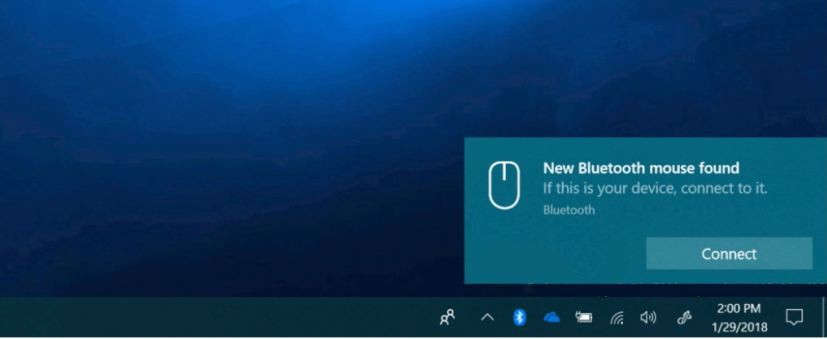
Windows 10 April 2018 Update migliora in modo significativo anche il modo in cui il sistema operativo si abbina alle periferiche Bluetooth. La configurazione sarà molto più rapida e semplice. Quando un dispositivo in modalità accoppiamento si trova nel raggio di azione di Windows 10, verrà visualizzata una notifica che richiede di accoppiarlo. Basterà fare clic su di esso e la periferica sarà già utilizzabile senza la necessità di andare all’interno delle impostazioni.
Al momento purtroppo funziona solo con le periferiche Microsoft, ma speriamo di vederlo completamente funzionante anche con produttori di terze parti, magari quando Windows 10 aprile 2018 Update sarà disponibile per più dispositivi.
Nuove funzioni Share
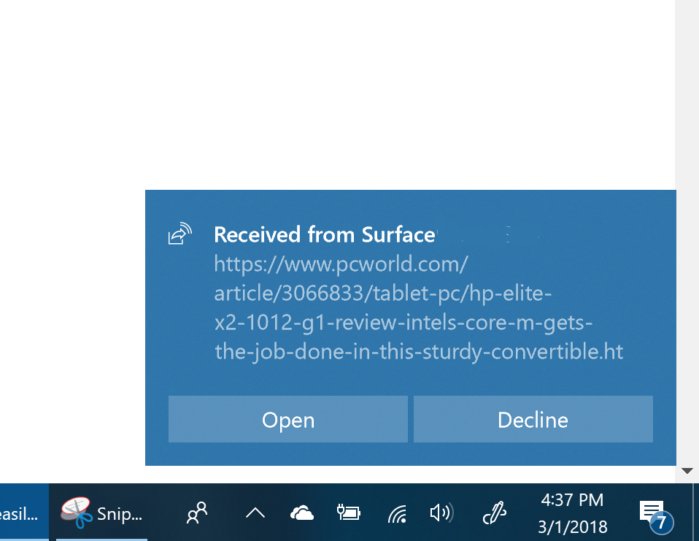
Microsoft con Windows 10 April 2018 ha cercato di rendere più semplice che mai la condivisione di file tra dispositivi in modalità wireless grazie alla sua nuova funzione Near Share .
Con Bluetooth e Near Share attivati (dal Centro operativo), puoi condividere rapidamente documenti e altro premendo il pulsante “Condividi” nelle app (o in Esplora risorse), che visualizzeranno i dispositivi nelle vicinanze a cui inviare il file.
Windows Defender: meno notifiche ma più intelligenti
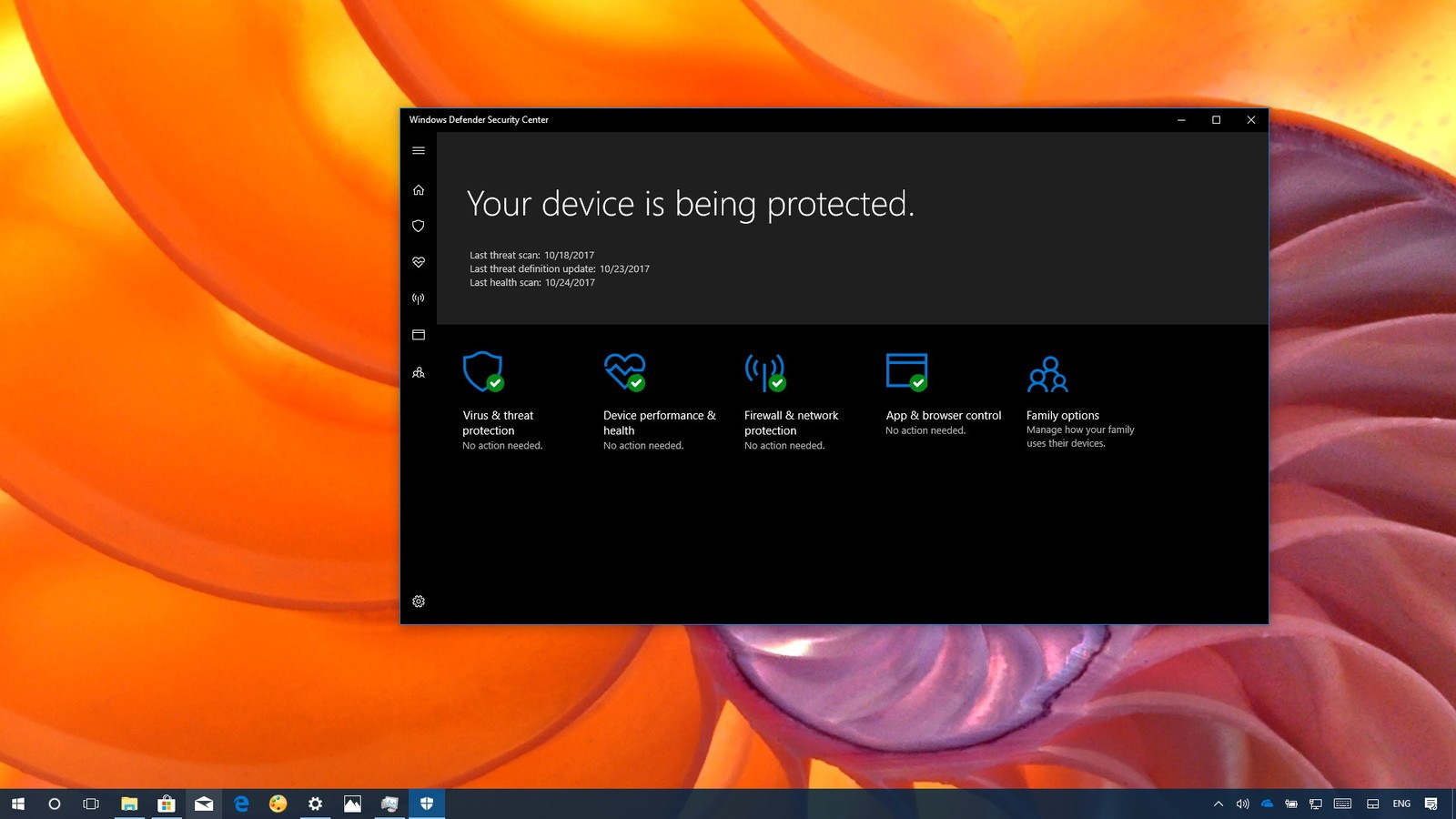
Windows Defender è un software antivirus integrato nella piattaforma, c’è da dire però che con le sue notifiche ha un po’ scocciato. Avete presente tutte quelle notifiche in cui ci viene segnalato che il software ha scansionato il sistema ed è tutto ok? Bene, finalmente potranno essere accantonate.
Insomma, che a noi il sistema sia in perfette condizioni non dispiace, gradiremmo però essere avvisati nel caso in cui ci fosse qualcosa che non va. Finché tutto va bene fa quindi il tuo lavoro, ma in silenzio.
Modifiche alla barra di gioco Xbox
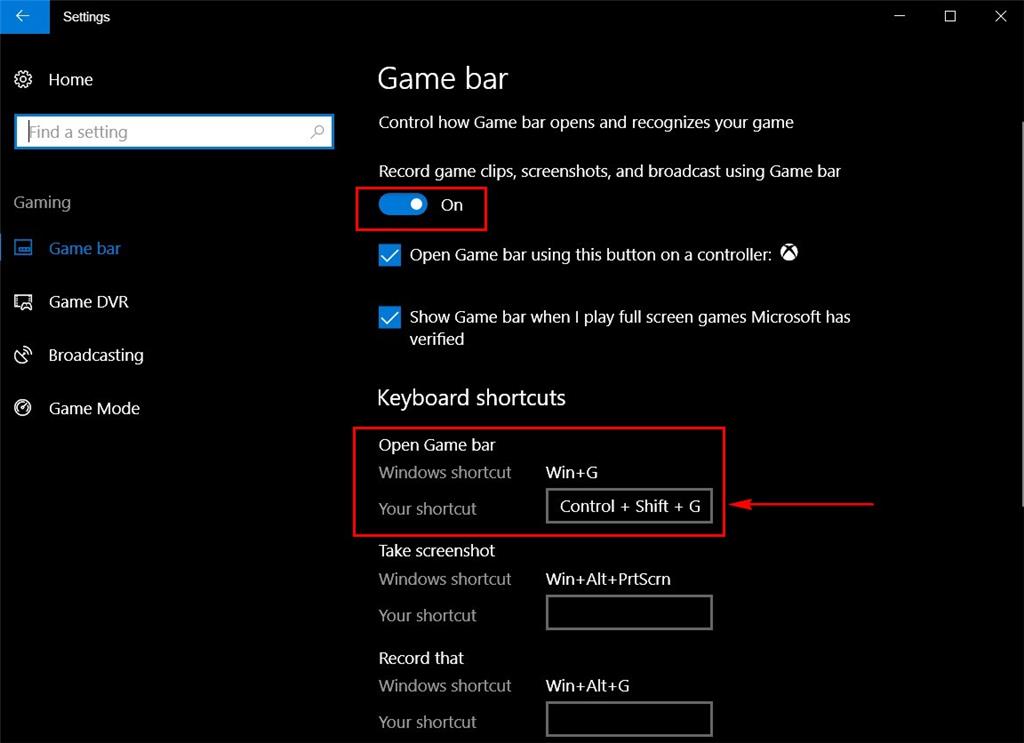
Microsoft ha pensato anche ai giocatori ed ha applicato alcune modifiche incentrate proprio sul sistema giochi. Ora puoi personalizzare le prestazioni grafiche per ogni tipologia di gioco consentendoti di impostare giochi ad alte prestazioni o risparmio energetico a seconda dell’app lanciata.
È una funzione sicuramente utile se si utilizza un Laptop che è in grado di giocare, ma si desidera che determinati giochi non vadano ad impattare troppo le prestazioni del sistema privileggiando magari l’autonomia. La nuova funzione è disponibile nelle “impostazioni grafiche” nell’app delle impostazioni principali. Microsoft sta inoltre riprogettando la barra del gioco Xbox in modo che ora abbia un tema bianco o nero, a seconda della scelta.
Supporto alle HEIF con Windows 10 April 2018
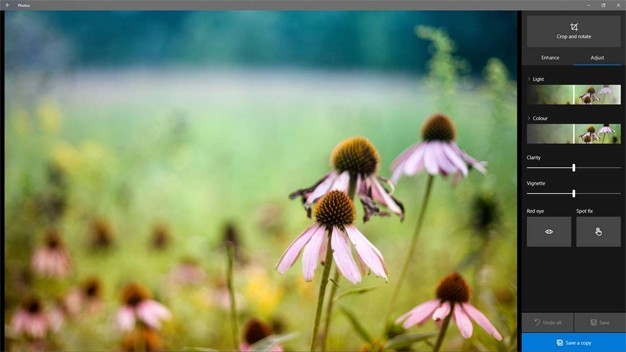
Un’altra interessantissima novità è l’arrivo del supporto alle nuove immagini HEIF. Si tratta di un formato video che va a migliorare la qualità ed il livello di compressione della stessa immagine rispetto ad altri formati. Le immagini, per farla breve, avranno un peso minore ma la qualità non verrà assolutamente compromessa.
Questo supporto è arrivato con il nuovissimo aggiornamento ed era una mancanza importante per un sistema operativo di questo calibro. Non abbiate quindi paura, potrete vedere le immagini senza alcun tipo di problema dall’applicativo Foto di Windows.
Forzare l’aggiornamento

Ecco come ottenere l’aggiornamento oggi senza attendere settimane per poter eseguire l’update. I passaggi sono semplicissimi:
- Scarica l’Assistente aggiornamento dal sito Web di Microsoft;
- Avvia il file Windows10Upgrade.exe;
- Fai clic su Aggiorna ora;
- Se il tuo dispositivo è compatibile con l’aggiornamento di Windows 10 april 2018, il pulsante successivo ti consentirà di avviare l’aggiornamento;
Voglio creare un nuovo disco di installazione pulita
Magari non ti interessa eseguire un aggiornamento manuale ma vuoi andare a creare un nuovo disco di installazione pulito. In questo caso è possibile ed ecco come fare.
Se vuoi ottenere una ISO e pulire la tua macchina, puoi semplicemente scaricare il Media Creation Tool dal sito Web di Microsoft e creare una chiave USB avviabile. A questo punto avvia l’installazione sulla tua macchina e goditi il nuovo aggiornamento a Windows 10 April 2018.
In questo caso è bene precisare che per iniziare è necessario ottenere una licenza valida di Windows 10. Se sei quindi sicuro che il tuo sistema operativo sia originale prosegui, altrimenti ti ritroverai costantemente una notifica in cui sarai invitato ad attivare Windows. Per altre curiosità ti rimandiamo alla nostra Guida Windows 10.